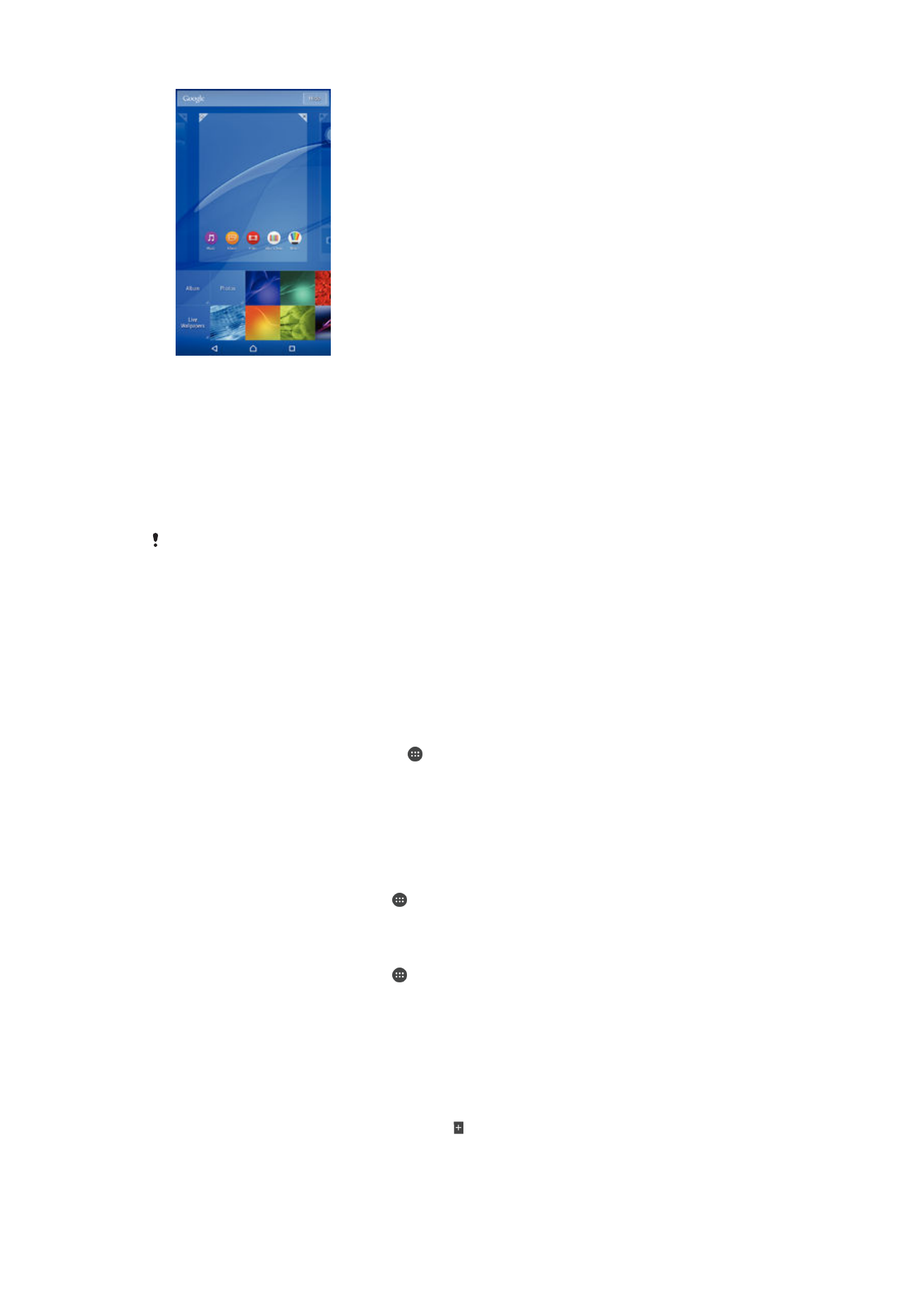
Baterija i upravljanje napajanjem
Vaš uređaj ima ugrađenu bateriju. Imate mogućnost praćenja potrošnje baterije i prikaza
aplikacija koje troše najviše energije. Možete ukloniti ili ograničiti aplikacije i aktivirati
nekoliko načina za štednju energije kako biste što bolje iskoristili vašu bateriju. Možete
prikazati i procjenu preostalog vremena trajanja baterije i prilagoditi postavke baterije da
biste poboljšali učinak i učinili da baterija duže traje.
Za upravljanje potrošnjom baterije
1
Iz vašeg Početni ekran, kucnite na .
2
Pronađite i kucnite na
Postavke > Upravljanje napajanjem > Potrošnja energije
za aplikacije. Pojavi se pregled kojim se prikazuju aplikacije sa visokim ostvarenim
prometom ili aplikacije koje dugo vremena niste koristili.
3
Pregledajte informacije, zatim djelujte po potrebi, na primjer, da deinstalirate
aplikaciju ili ograničite njenu upotrebu.
Prikaz aplikacija koje koriste najviše energije baterije
1
Iz vašeg Početni ekrandotaknite .
2
Pronađite i dotaknite
Postavke > Upravljanje napajanjem > Korištenje baterije.
Prikaz preostalog vremena trajanja baterije
1
Iz vašeg Početni ekrandotaknite .
2
Pronađite i dotaknite
Postavke > Upravljanje napajanjem.
Načini rada za štednju energije
Dostupno vam je nekoliko načina rada za štednju energije koje možete koristiti ako želite
da vam baterija traje duže:
Način STAMINA
Onemogućava Wi-Fi® i mobilne podatke kada je ekran isključen te ograničava
performanse hardvera. se prikazuje na statusnoj traci kada se primijeni taj način
rada.
21
Ovo je Internet izdanje ove publikacije. © Štampanje dopušteno samo za privatnu upotrebu.
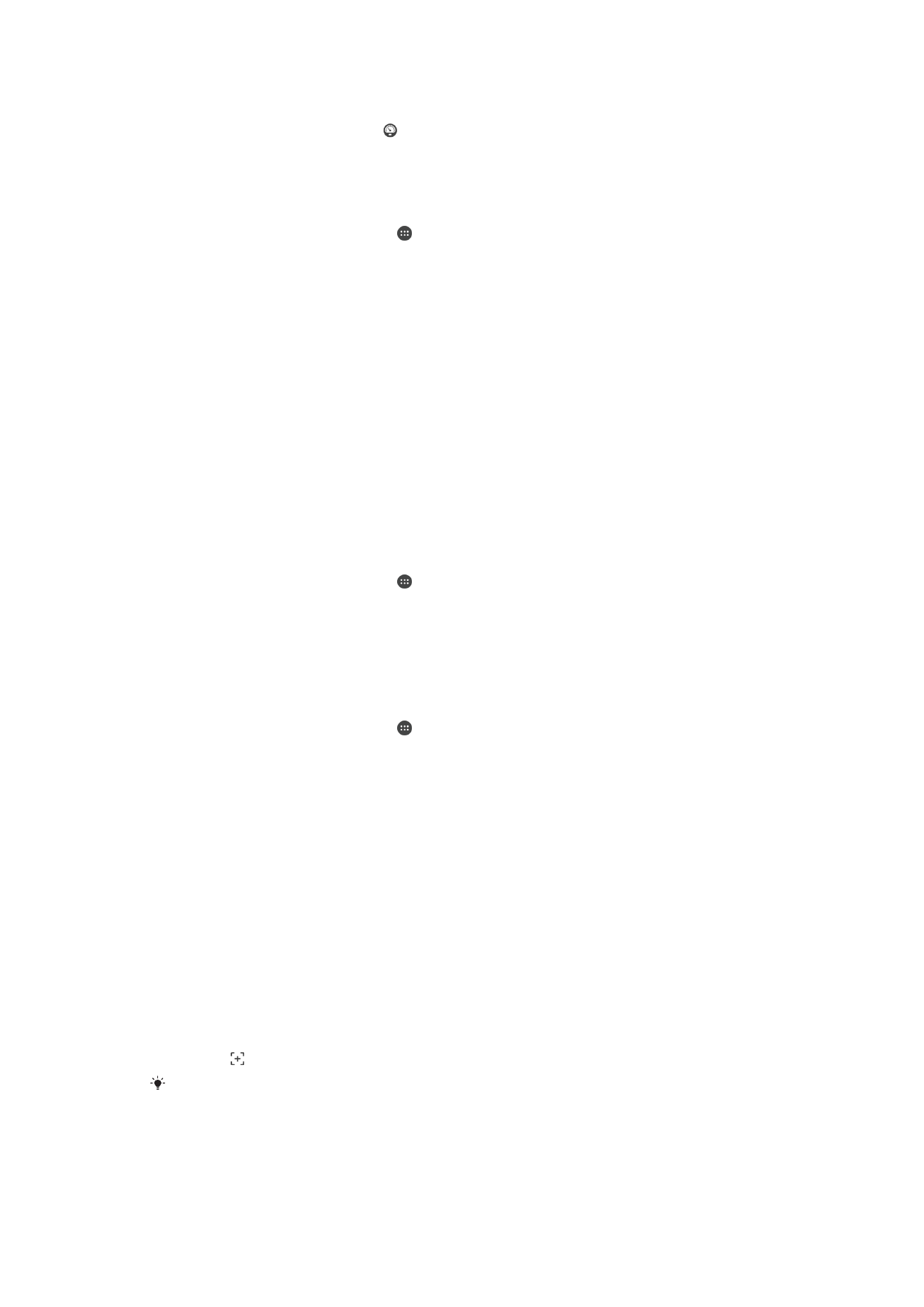
Nač. rada za nisku nap.
bat.
Modificira ponašanje uređaja, npr. za prilagođavanje osvjetljenja ekrana i postavke
vremenskog ograničenja ekrana, kada nivo baterije padne ispod određenog
postotka.
se prikazuje na statusnoj traci kada se primijeni taj način rada.
Stavi pod. iz pozadine u
red
Optimizira odlazni promet kada je ekran isključen slanjem podataka u prethodno
definiranim intervalima.
Aktiviranje načina rada za štednju energije
1
Na ekranu Početni ekran kucnite .
2
Pronađite i kucnite
Postavke > Upravljanje napajanjem .
3
Da biste aktivirali željeni način rada, odaberite naziv načina rada i kucnite prekidač
za uključivanje/isključivanje kako biste aktivirali odabrani način rada ako je
potrebno.
Pregled funkcije načina rada STAMINA
Način rada STAMINA ima nekoliko funkcija koje vam omogućavaju optimiziranje
performanse baterije:
Prošireno stanje
pripravnosti
Sprječava aplikacije da koriste promet podataka tako što onemogućava Wi-Fi® i
mobilne podatke kada je ekran isključen. Možete isključiti određene aplikacije i
usluge iz pauziranja kada je ova funkcija aktivna.
STAMINA sat
Pauzira mrežne veze u situacijama kada često pritišćete tipku za uključivanje/
isključivanje kako biste provjerili vrijeme.
Prošireno korištenje
Ograničava performanse hardvera kada koristite uređaj.
Aktiviranje osobina načina rada STAMINA
1
Na ekranu Početni ekran kucnite .
2
Pronađite i kucnite
Postavke > Upravljanje napajanjem , a zatim kucnite Način
STAMINA.
3
Aktivirajte način rada STAMINA, ako je deaktiviran.
4
Povucite klizače pored osobina koje želite aktivirati, a zatim kucnite
Aktiviraj ako
se to zatraži.
Odabir aplikacija za pokretanje u načinu rada STAMINA
1
Na ekranu Početni ekran kucnite .
2
Pronađite i kucnite
Postavke > Upravljanje napajanjem , a zatim kucnite Način
STAMINA.
3
Aktivirajte način rada STAMINA, ako je deaktiviran.
4
Provjerite da li je funkcija
Prošireno stanje pripravnosti uključena, a zatim kucnite
Aplikacije aktivne u stanju pripravnosti > Dodaj aplikacije.
5
Pomičite se ulijevo ili udesno da prikažete sve aplikacije i usluge, zatim označite
odgovarajuće kvadratiće aplikacija koje želite pokrenuti.
6
Kada završite, kucnite
Gotovo.